Düzeltme: Peacock TV Çöküyor veya Samsung, LG veya Herhangi Bir Akıllı TV'de Çalışmıyor
Miscellanea / / April 23, 2022
Peacock TV'yi Samsung, LG veya başka bir Smart TV'nizde yayınlamaya çalışırken sorunlarla mı karşılaşıyorsunuz? Topluluk genelinde birçok kullanıcı Peacock TV'nin çökmesine veya çalışmama sorunlarına ilişkin birkaç rapordan şikayet ettiğinden, bu tür sorunlarla karşılaşmakta yalnız değilsiniz.
Peacock TV, binlerce filme ve TV şovuna anında erişim sağlama yeteneği nedeniyle oldukça ünlüdür. Peacock'un orijinal içeriğinin de keyfini çıkarabileceğiniz isteğe bağlı bir akış hizmetidir. Bununla birlikte, birçok kullanıcı, özellikle Smart TV'lerinde hiçbir şey yayınlayamadıkları hizmetle ilgili yaygın sorunları bildirmektedir.
Bu sorunlar, birden çok sayıda yavaş yükleme, çalışmama, uygulama çökmesi veya donma sorunları içerir. Şimdi, bu sorunlar küçük uygulama aksaklıkları veya başka bir şey olabilir. Aşağıda, sorunu çözmenize yardımcı olacak bir sorun giderme kılavuzu bulunmaktadır.

Sayfa İçeriği
-
Düzeltme: Peacock TV Çöküyor veya Samsung, LG veya Herhangi Bir Akıllı TV'de Çalışmıyor
- Hizmet Dışı Bölge
- İnternet Bağlantısını Kontrol Edin
- Tüm Cihazlardan Çıkış Yap
- Peacock TV Uygulamasını Yeniden Başlatın
- Smart TV'yi yeniden başlatın
- Peacock TV'nin Önbelleğini ve Verilerini Temizleyin
- Peacock TV Uygulamasını Güncelleyin
- VPN Hizmetlerini Devre Dışı Bırak
- Tarayıcıyı Kullan
- Çözüm
Düzeltme: Peacock TV Çöküyor veya Samsung, LG veya Herhangi Bir Akıllı TV'de Çalışmıyor
En sevdiğiniz TV şovlarını veya film başlıklarını izleyerek gününüzün tadını çıkarmak istediğinizde birden fazla hata veya uygulama çökme sorunu görmek oldukça sinir bozucu olabilir. Neyse ki, bu sorunların çoğu, aşağıdaki sorun giderme yöntemleriyle kolayca çözülebilir.
Hizmet Dışı Bölge
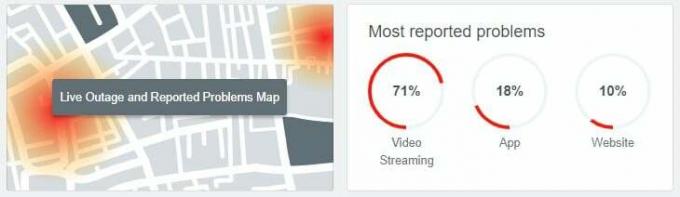
Peacock isteğe bağlı bir hizmet uygulaması olduğundan, hizmetin bölgenizde mevcut olmaması oldukça olasıdır. Örneğin, izlemek istediğiniz TV şovları veya filmler yalnızca kuzeybatı bölgesi için mevcutsa ve siz güneydoğu bölgesindeyseniz, uygulama çalışmayacaktır. Bu yüzden kontrol ettiğinizden emin olun aşağı dedektör sayfası Bölge hizmetlerini kontrol etmek için.
İnternet Bağlantısını Kontrol Edin
Peacock TV, çevrimiçi bir video akışı platformudur, bu nedenle süper hızlı internet olanaklarına erişmesi gerekir. Ve herhangi bir nedenle internetiniz düzgün çalışmıyorsa veya bant genişliği sorunlarıyla karşı karşıyaysa, uygulama zaman zaman yüklenmeyecek ve çökmeyecektir. İnternet servis sağlayıcınızla bağlantı kurduğunuzdan ve video akışı ihtiyaçlarının keyfini çıkarmak için iyi bir yüksek hızlı internet planı aldığınızdan emin olun.
Ayrıca ağın çalışıp çalışmadığını çapraz kontrol etmenizi öneririz. Çoğu zaman, wifi bağlı, ancak DNS'nin veya yerel internet hesabınızın kötü bir şekilde yapılandırılması nedeniyle internet etkin değil.
Tüm Cihazlardan Çıkış Yap
Tüm akış uygulamaları, belirli bir anda kaç cihazda oturum açabileceğinizi sınırlar. Yani diğer cihazlarınızla zaten giriş yaptıysanız, diyelim ki Android tabletiniz, o zaman uygulama aynı hesabı kullanarak Smart TV'nizde çalışmayacaktır.
Reklamlar
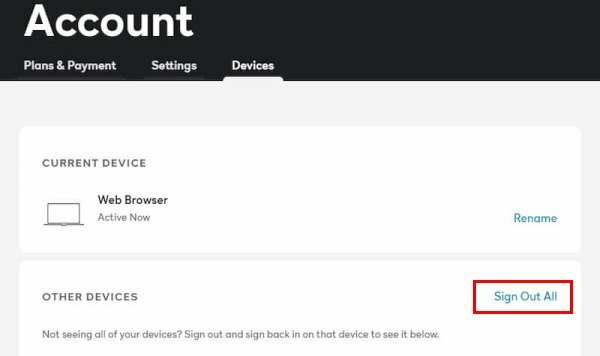
Akış hizmetlerinden yararlanmak için önce Android Tabletinizden hesabınızdan çıkış yapmanız ve ardından Smart TV'nize giriş yapmanız gerekir. Ayrıca yukarıdaki resimde gösterildiği gibi tüm cihazlardan aynı anda çıkış yapabilirsiniz.
Peacock TV Uygulamasını Yeniden Başlatın
Çoğu zaman sorun, uygulama içindeki dahili bir aksaklıktır. Böylece uygulamayı yeniden başlattığınızda, tüm sorunlar otomatik olarak çözülecektir.
Reklamlar
Smart TV'yi yeniden başlatın
Sorun devam ederse, akıllı TV'nizi yeniden başlatmayı denemelisiniz. Genellikle, akıllı TV'de aynı anda birçok uygulama açılır ve bu nedenle Peacock TV gibi uygulamalar düzgün çalışması için yeterli kaynağa sahip değildir. TV'nizi yeniden başlattığınızda, uygulama sorunsuz çalışacaktır.
Peacock TV'nin Önbelleğini ve Verilerini Temizleyin
Herhangi bir bozuk veri veya önbellek, uygulamanın çökme sorunlarına da neden olabilir. Ancak endişelenmeyin, ayarlar menüsünden uygulama önbelleğini kolayca temizleyebilirsiniz.
Peacock uygulamanızın önbelleğini temizlemek için cihazınızın Ayarlar menüsüne gidin.
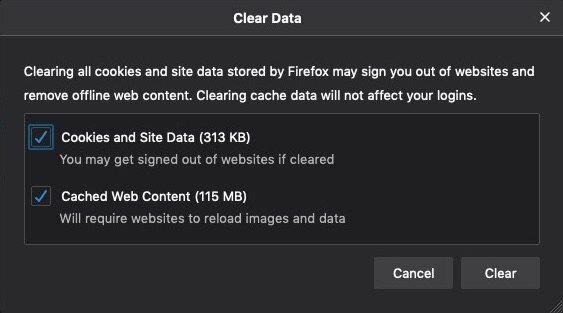
Peacock uygulamasını bulun ve Depolama > Önbelleği temizle'ye gidin.
Not: Tüm Smart TV'lerin farklı bir ayar menüsü vardır. Bu nedenle adımlar biraz farklı olabilir, ancak çoğu durumda, depolama ayarlarında net önbellek ayarlarını bulacaksınız.
Peacock TV Uygulamasını Güncelleyin
Peacock TV geliştiricileri, kullanıcıların akış hizmetlerinden sorunsuz bir şekilde yararlanabilmelerini sağlamak için sık sık uygulama güncellemeleri yayınlar. Ancak Akıllı TV'lerde otomatik uygulama güncellemeleri varsayılan olarak devre dışıdır. Bu nedenle, Peacock TV'nin artık desteklenmeyen nispeten çok eski bir sürümünü kullanıyor olmanız oldukça olasıdır. Bu yüzden Smart TV Playstore'unuza giderek uygulamayı güncelleyin.
VPN Hizmetlerini Devre Dışı Bırak

Yukarıda tartıştığımız gibi, uygulamanın iyi çalıştığından emin olmak için internet çok önemlidir. Bununla birlikte, birçok kişi internetleriyle birlikte VPN hizmetlerini kullanmayı sever, ancak VPN'ler sunucu kesinti sorunlarıyla da karşı karşıya kalabilir. Bu nedenle, herhangi birini kullanmanız durumunda VPN hizmetlerini devre dışı bıraktığınızdan emin olun.
Tarayıcıyı Kullan
Yukarıdaki yöntemlerden hiçbiri sizin için işe yaramazsa ve yine de Peacock uygulama hizmetlerini kullanmak istiyorsanız, bir web tarayıcısı kullanarak web sitesine giriş yapmanızı öneririz. Tüm Smart TV'ler, Peacock web sitesinde oturum açabileceğiniz ve dizilerinizi ve filmlerinizi izlemeye devam edebileceğiniz Chrome gibi bir web tarayıcısıyla birlikte gelir.
Çözüm
Bu, Peacock TV'nin Çökmesini veya Samsung, LG veya Herhangi Bir Akıllı TV'de Çalışmıyor olmasını düzeltmek için bu kılavuzun sonuna getiriyor. Lütfen bu tür sorunların büyük ölçüde uygulama sorunlarından kaynaklandığını ve uygulamayı güncelledikten sonra tüm sorunların ortadan kalkması gerektiğini unutmayın. Yukarıdaki yöntemlerden hiçbirinin size yardımcı olmaması durumunda Netflix, Hulu, Amazon Prime vb. gibi diğer isteğe bağlı akış hizmetlerini denemenizi öneririz.


![MIUI 10.1.1.0 China Stable ROM'u Redmi 5 Plus'ta Yükleyin [V10.1.1.0]](/f/f49d70e220df77bf83931c44090add47.jpg?width=288&height=384)
